
Использование приложений в полноэкранном режиме на Mac
Многие приложения на Mac поддерживают полноэкранный режим, в котором приложение заполняет весь экран. Вы можете использовать каждый сантиметр экрана и работать, не отвлекаясь на элементы рабочего стола.
На Mac наведите указатель на зеленую кнопку в левом верхнем углу окна, затем выберите «Перейти в полноэкранный режим» в появившемся меню или нажмите кнопку
 .
.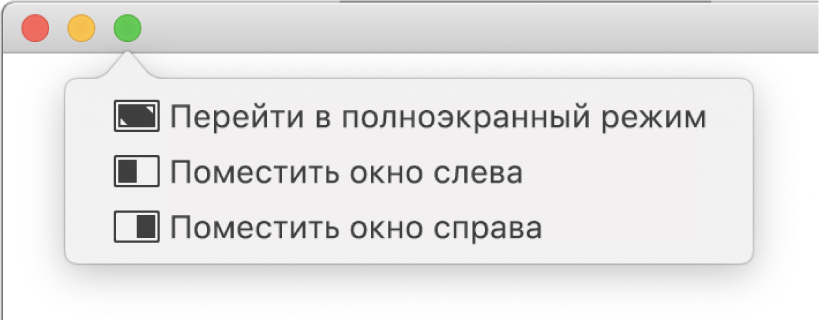
В полноэкранном режиме можно выполнить одно из следующих действий.
Отображение или скрытие строки меню. Переместите указатель к верхнему краю экрана или от верхнего края экрана.
Отображение или скрытие Dock. Переместите указатель к месту, где находится Dock, или от него.
Перемещение между другими приложениями в полноэкранном режиме. Смахните влево или вправо по трекпаду. Подробнее см. в разделе Жесты трекпада и мыши.
Чтобы выйти из полноэкранного режима в приложении, снова наведите указатель на зеленую кнопку, затем выберите «Выйти из полноэкранного режима» в появившемся меню или нажмите кнопку
 .
.
Чтобы увеличить окно, не переходя в полноэкранный режим, разверните окно (или увеличьте его масштаб). Наведите указатель на зеленую кнопку в левом верхнем углу окна, нажмите и удерживайте клавишу Option, затем выберите «Изменить масштаб» в появившемся меню или нажмите кнопку ![]() . Окно разворачивается, однако строка меню и Dock остаются по-прежнему видны. Чтобы вернуться к предыдущему размеру окна, снова нажмите зеленую кнопку при нажатой клавише Option.
. Окно разворачивается, однако строка меню и Dock остаются по-прежнему видны. Чтобы вернуться к предыдущему размеру окна, снова нажмите зеленую кнопку при нажатой клавише Option.
Чтобы развернуть окно, можно также дважды нажать строку заголовка приложения. Если вместо разворачивания приложение свернулось в Dock, измените настройку строки заголовка в настройках Dock.
Работая с приложением в полноэкранном режиме, можно быстро выбрать другое приложение для работы в режиме Split View. Нажмите Control-стрелка вверх (или смахните вверх четырьмя пальцами), чтобы войти в Mission Control, а затем перетяните окно из Mission Control на миниатюру полноэкранного приложения в панели Spaces. Можно также перетянуть миниатюру одного приложения на миниатюру другого приложения в панели Spaces.